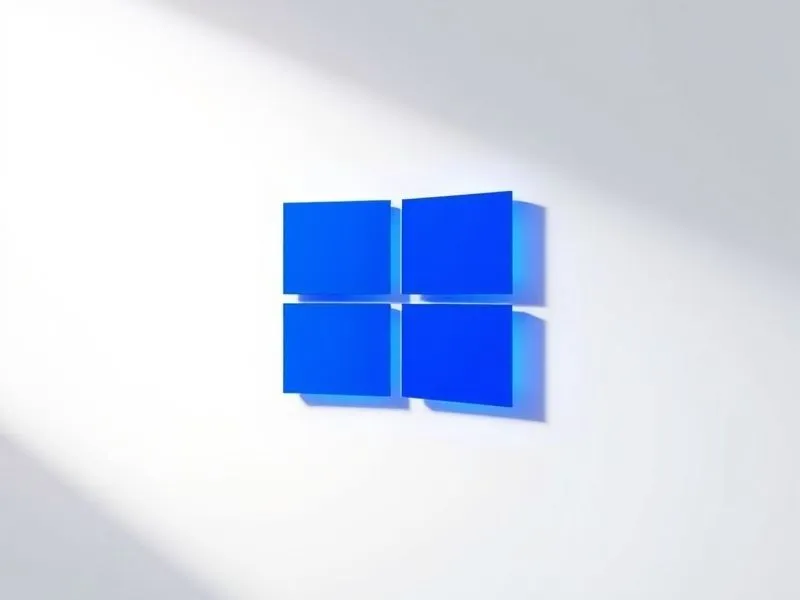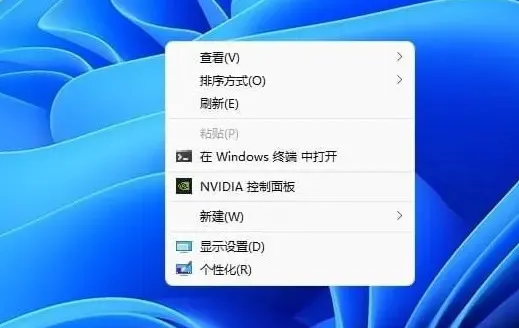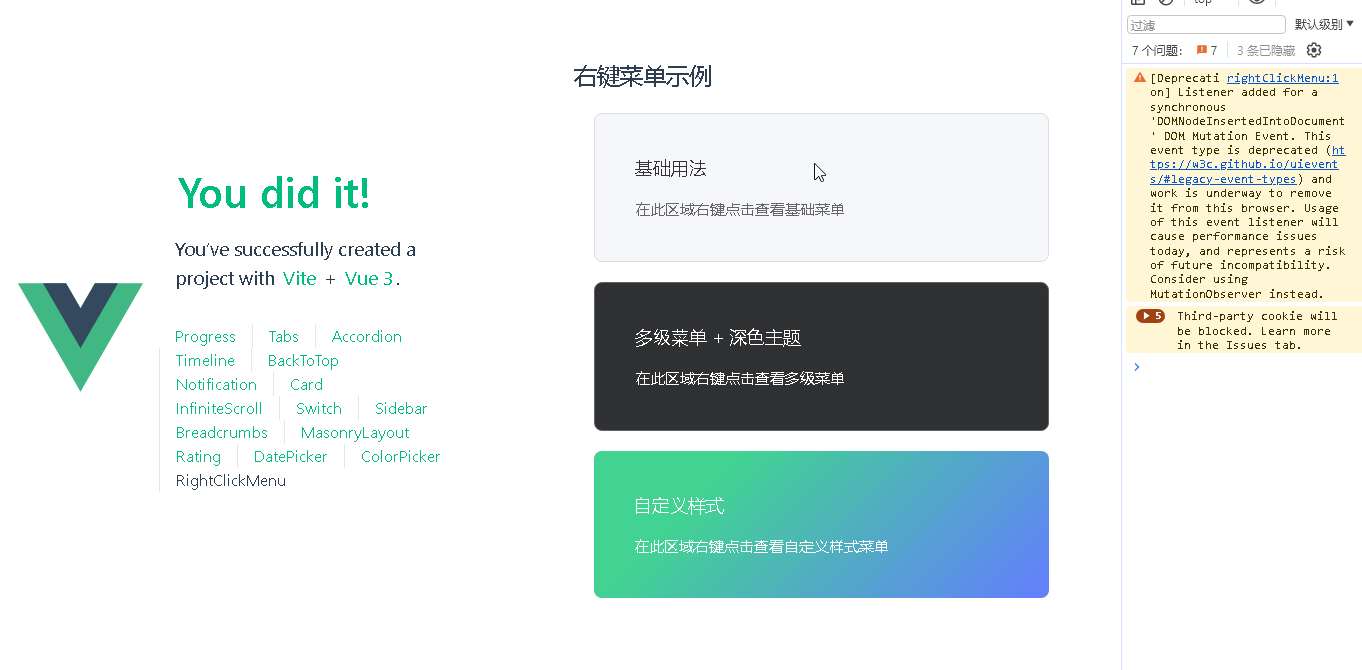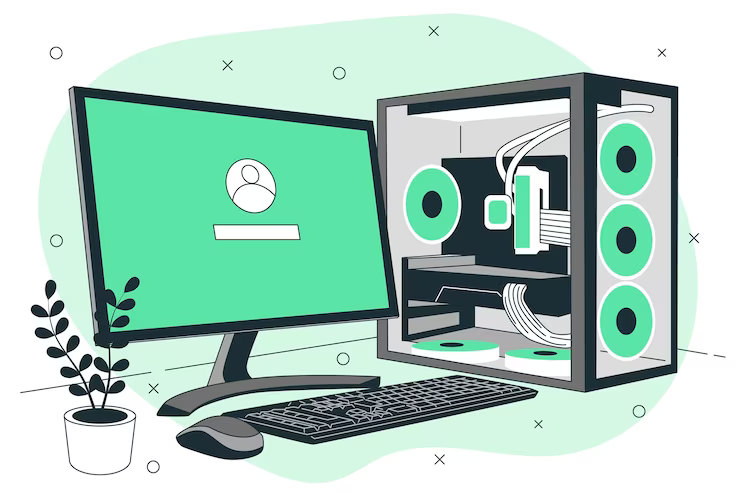在日常使用电脑的过程中,右键菜单是一个频繁使用的功能。然而,随着安装的软件越来越多,右键菜单中的选项也会不断累积,导致菜单变得冗长且混乱。这不仅影响了使用效率,还可能隐藏一些潜在的安全风险。因此,自定义删减右键菜单中的冗余选项成为了一个必要的操作。本文ZHANID工具网将详细介绍如何通过多种方法来自定义删减右键菜单中的冗余选项,让你的右键菜单变得更加简洁高效。
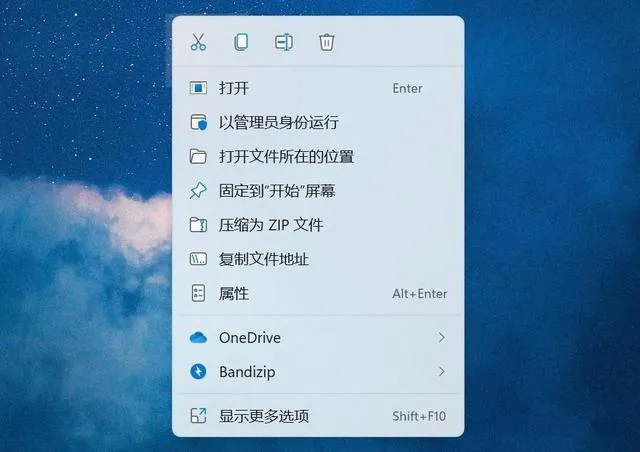
一、右键菜单的基本概念与作用
右键菜单,也被称为上下文菜单,是Windows操作系统中的一个重要功能。当你在文件、文件夹或桌面等位置右键点击时,会弹出一个包含多个选项的菜单,这些选项允许你执行各种操作,如打开、复制、粘贴、删除等。右键菜单的存在极大地提高了操作系统的易用性和灵活性。
然而,随着安装的软件越来越多,右键菜单中的选项也会不断累积。一些软件在安装过程中会自动将它们的右键菜单项添加到系统中,而有些软件虽然已经被卸载,但它们的右键菜单项可能仍然保留在系统中。这些冗余的选项不仅占用了右键菜单的空间,还可能影响使用效率,甚至隐藏一些潜在的安全风险。
二、修改注册表自定义删减右键菜单
注册表是Windows操作系统中的一个核心数据库,它存储了系统的配置信息、用户设置、软件安装信息等。通过修改注册表,我们可以自定义删减右键菜单中的冗余选项。以下是通过修改注册表来删减右键菜单的步骤:
1. 打开注册表编辑器
首先,我们需要打开注册表编辑器。可以通过以下两种方式之一来打开:
按下“Win+R”组合键,打开运行对话框,输入“regedit”后按回车键。
在开始菜单中搜索“注册表编辑器”,然后点击打开。
2. 备份注册表
在修改注册表之前,强烈建议先备份注册表。这是为了防止在修改过程中出现意外情况导致系统崩溃或无法启动。备份注册表的步骤如下:
在注册表编辑器中,点击菜单栏上的“文件”选项。
选择“导出”,然后选择导出范围(例如,全部导出或只导出某个分支)。
选择保存位置,并给导出的注册表文件命名,然后点击“保存”。
3. 查找并删除冗余的右键菜单项
接下来,我们需要查找并删除冗余的右键菜单项。这些选项通常存储在注册表的特定路径下。以下是一些常见的路径和对应的右键菜单项:
HKEY_CLASSES_ROOT*\shellex\ContextMenuHandlers:这个路径下存储了所有文件和文件夹的右键菜单项。
HKEY_CLASSES_ROOT\Directory\Background\shellex\ContextMenuHandlers:这个路径下存储了文件夹背景的右键菜单项。
HKEY_CLASSES_ROOT\Directory\shellex\ContextMenuHandlers:这个路径下存储了文件夹的右键菜单项。
具体操作步骤如下:
在注册表编辑器中,依次展开上述路径。
在每个路径下,你会看到多个子项,这些子项对应着右键菜单中的各个选项。
右键点击你不需要的子项,然后选择“删除”。
需要注意的是,在删除子项之前,一定要确认该子项是可以安全删除的。如果不确定某个子项的作用,可以先在网上搜索相关信息,或者先不删除该子项,观察一段时间看是否有不良影响。
4. 关闭注册表编辑器并重启电脑
完成上述操作后,关闭注册表编辑器并重启电脑。重启后,你会发现右键菜单中的冗余选项已经被删除了。
三、使用第三方工具自定义删减右键菜单
除了手动修改注册表外,我们还可以使用第三方工具来自定义删减右键菜单。这些工具通常提供了更直观、更简单的操作界面,让用户可以更方便地管理右键菜单。以下是一些常用的第三方工具及其使用方法:
1. 360安全卫士
360安全卫士是一款功能强大的安全软件,它提供了右键菜单管理功能。使用360安全卫士自定义删减右键菜单的步骤如下:
打开360安全卫士,点击右下角的“更多”按钮。
在弹出的功能大全窗口中,找到并点击“右键管理”工具。
在右键菜单管理窗口中,你会看到所有已添加的右键选项。
将鼠标悬停在不需要的选项上,点击右侧的“X”按钮即可将其删除。
如果误删了某个需要的右键选项,可以在右键管理窗口中点击“已删除菜单”进行恢复。
2. CCleaner
CCleaner是一款专业的系统清理和优化工具,它也提供了右键菜单管理功能。使用CCleaner自定义删减右键菜单的步骤如下:
打开CCleaner软件,点击左侧的“工具”选项。
在工具列表中,找到并点击“启动”选项。
在启动窗口中,切换到“上下文菜单”选项卡。
你会看到所有已添加的右键选项,勾选不需要的选项,然后点击“禁用”按钮即可将其从右键菜单中删除。
3. 其他第三方工具
除了上述两款工具外,还有许多其他第三方工具也提供了右键菜单管理功能。这些工具的操作方法大同小异,用户可以根据自己的喜好和需求选择合适的工具来使用。
四、通过软件设置自定义删减右键菜单
有些软件在安装过程中会自动将它们的右键菜单项添加到系统中。然而,这些软件通常也提供了设置选项,允许用户自定义删减它们的右键菜单项。以下是一些常见的软件及其右键菜单项设置方法:
1. WinRAR
WinRAR是一款常用的压缩软件,它在安装过程中会自动将右键菜单项添加到系统中。然而,用户可以通过WinRAR的设置选项来自定义删减这些右键菜单项。具体步骤如下:
打开WinRAR软件,点击菜单栏上的“选项”按钮。
选择“设置”,然后在弹出的设置窗口中选择“集成”选项卡。
在集成选项卡中,你会看到WinRAR添加到右键菜单中的各个选项。
勾选或取消勾选你需要的选项,然后点击“确定”按钮保存设置。
2. 画图工具
画图工具是Windows操作系统自带的一款简单图像处理软件。虽然它通常不会添加太多右键菜单项,但用户仍然可以通过系统设置来自定义删减它的右键菜单项。具体步骤如下:
打开“控制面板”,选择“程序”选项。
点击“默认程序”,然后在弹出的窗口中选择“设置程序访问和计算机的默认值”。
在弹出的窗口中,选择“自定义”选项卡。
在自定义选项卡中,你会看到画图工具添加到右键菜单中的选项。
勾选或取消勾选你需要的选项,然后点击“确定”按钮保存设置。
需要注意的是,不同软件的右键菜单项设置方法可能有所不同。因此,在尝试自定义删减某个软件的右键菜单项时,最好先查阅该软件的官方文档或在线帮助。
五、注意事项与风险提示
在自定义删减右键菜单的过程中,我们需要注意以下几点:
1. 备份重要数据
在进行任何系统修改之前,最好先备份重要数据。这是为了防止在修改过程中出现意外情况导致数据丢失。
2. 谨慎操作注册表
注册表是Windows操作系统的核心数据库之一,任何不当的修改都可能导致系统崩溃或无法启动。因此,在修改注册表之前,一定要备份注册表,并谨慎操作。
3. 避免误删系统关键项
在自定义删减右键菜单的过程中,一定要避免误删系统关键项。如果不确定某个子项或选项是否可以删除,最好先上网搜索相关信息或咨询专业人士。
4. 定期更新系统和软件
定期更新系统和软件可以修复已知的安全漏洞和错误,提高系统的稳定性和安全性。因此,建议用户定期更新系统和软件以保持系统的最佳状态。
5. 使用正版软件和工具
使用正版软件和工具可以确保软件的安全性和稳定性。同时,正版软件通常提供了更好的技术支持和更新服务。因此,建议用户使用正版软件和工具来自定义删减右键菜单。
六、总结
右键菜单是Windows操作系统中的一个重要功能,但随着安装的软件越来越多,右键菜单中的选项也会不断累积导致冗长且混乱。为了提高使用效率和安全性,我们需要自定义删减右键菜单中的冗余选项。本文介绍了通过修改注册表、使用第三方工具以及通过软件设置来自定义删减右键菜单的方法,并提供了详细的操作步骤和注意事项。
本文由@zhanid 原创发布。
该文章观点仅代表作者本人,不代表本站立场。本站不承担相关法律责任。
如若转载,请注明出处:https://www.zhanid.com/dnzs/3431.html